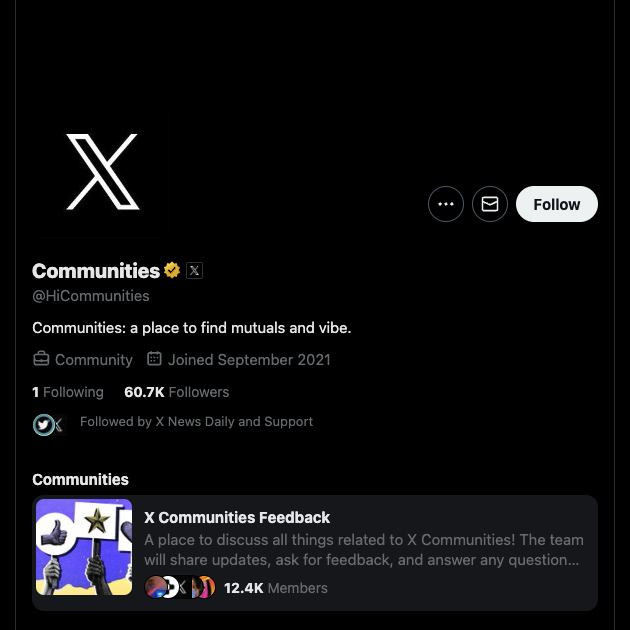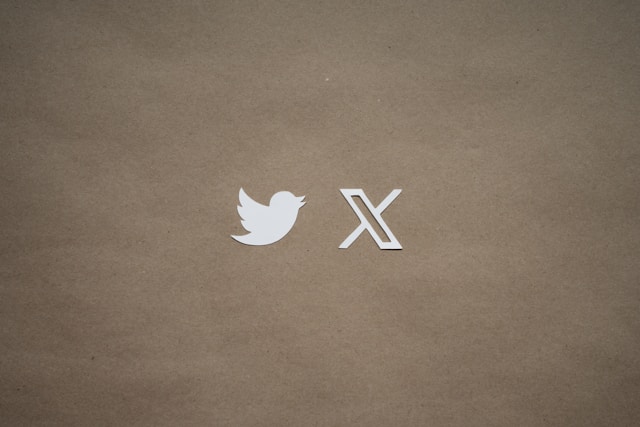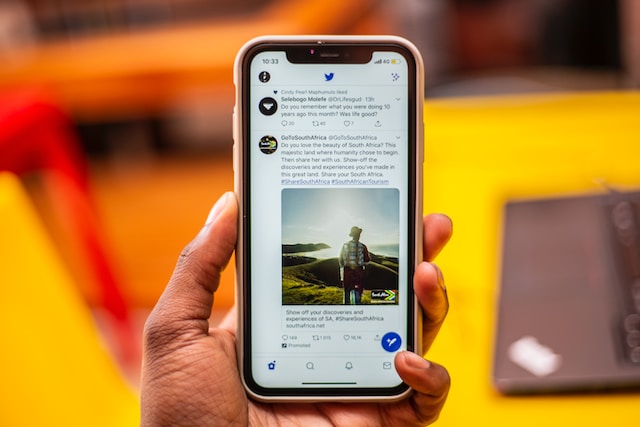이제 X로 알려진 트위터에서는 사용자 간의 무제한적인 상호작용과 팔로워십을 허용합니다. 누구나 흥미롭다고 생각되는 콘텐츠와 사용자에 대해 참여를 결정할 수 있습니다. 긍정적인 영향을 미치는 팔로워도 있지만, 그 반대의 경우도 있습니다. 시간이 지남에 따라 사용자는 팔로워로서 좋은 달걀과 나쁜 달걀을 모두 얻게 됩니다. 하지만 트위터 플랫폼은 트위터 사용자를 직접 차단할 수 있는 옵션을 제공합니다. 이를 통해 사용자는 자신의 계정에서 나쁜 에그를 차단할 수 있습니다.
또한 특정 단어가 내 타임라인에 표시되지 않도록 설정할 수도 있습니다. 이렇게 하면 사랑하는 팔로워를 지키고 원치 않는 콘텐츠를 차단할 수 있습니다. 트위터에서 단어를 차단하는 것도 피드를 필터링하는 간단한 대안입니다. 하지만 원치 않는 팔로워와 단어를 차단하려면 어떻게 해야 할까요? 이 도움말을 통해 알아보세요.

목차
트위터 차단 관련 운영원칙 기능에 대해 알아야 할 중요한 사항
트위터 플랫폼의 차단 기능은 원치 않는 항목을 방지하기 위한 극단적인 조치입니다. 다행히도 이 기능을 사람과 콘텐츠에 사용할지 여부를 결정할 수 있습니다. 하지만 트위터 차단 기능을 사용하기 전에 트위터 차단 기능의 규칙과 결과를 숙지해야 합니다.
그 중 7가지를 소개합니다:
그 중 7가지를 소개합니다:
- 차단된 계정은 나를 팔로우하거나 쪽지를 보낼 수 없으며, 나 역시 해당 계정을 팔로우할 수 없습니다.
- 차단 목록에 계정을 추가하면 자동으로 서로 언팔로우하게 됩니다. 차단을 해제하면 다시 팔로우해야 합니다.
- 차단된 계정에는 해당 조치에 대한 알림이 표시되지 않습니다. 하지만 해당 계정이 내 프로필을 방문하면 내가 해당 계정을 차단했다는 사실을 알 수 있습니다.
- 내 계정을 멘션하는 차단된 계정의 트윗에 대해서는 알림을 받지 못합니다. 이는 차단된 계정이 시작한 대화에서 나를 멘션한 내 비팔로워에게도 적용됩니다. 그러나 차단한 계정이 시작한 대화에서 내 팔로워가 나를 멘션하면 알림을 받게 됩니다.
- 내가 차단한 계정을 멘션하는 팔로워의 트윗은 계속 볼 수 있습니다.
- 차단된 사용자는 자신의 계정에서는 내 트윗을 볼 수 없지만 타사 계정에서는 트윗을 볼 수 있습니다.
- 차단된 계정이 내 계정을 신고하려는 경우 해당 계정에 계속 액세스하여 직접 멘션하는 트윗을 첨부할 수 있습니다.
위의 개요는 누군가를 차단할 때의 규칙과 결과를 분석한 것입니다. 몇 달 전만 해도 모든 사용자가 로그인하지 않고도 트윗을 볼 수 있었습니다. 이로 인해 차단된 계정도 계정을 입력하지 않고도 트윗을 볼 수 있었습니다. 다행히도 새 정책에서는 등록되지 않은 사용자가 계정에 로그인하지 않고는 아무것도 볼 수 없습니다. 플랫폼에서 사용자를 차단하는 단계를 진행해 보겠습니다.

트위터에서 특정 사용자를 차단하는 방법: 원치 않는 계정을 효과적으로 차단하는 방법
플랫폼에서 원치 않는 계정을 차단하면 해당 계정을 내 프로필과 트윗에서 영구적으로 차단할 수 있습니다. 이 조치를 취하면 내 팔로워 목록에서 해당 계정이 삭제됩니다. 또한 차단 목록에서 해당 계정을 삭제하지 않으면 앞으로 나를 팔로우할 수 없습니다. 플랫폼에서 누군가를 차단하는 방법에는 두 가지가 있습니다. 각 방법은 트위터에서 특정 사용자(일명 X)를 차단하는 방법을 효과적으로 설명하지만, 트위터 차단 기능을 사용하는 방법은 사용자가 결정할 수 있습니다.
트위터에서 소프트 차단하는 방법 일명 X
소프트 차단 방법은 내가 아는 사람들이 나를 언팔로우하도록 강제할 수 있는 현명한 방법입니다. 이 방법을 사용하면 상대방이 내 트윗을 볼 수는 없지만 내 프로필을 방문하여 내 트윗을 볼 수 있습니다. 상대방은 오류로 인해 나를 언팔로우했다고 생각하고 나를 다시 팔로우하기로 결정할 수 있습니다. 소프트 블록은 악플러처럼 보이지 않게 팔로워를 삭제합니다. 이러한 목적이 있다면 트위터에서 소프트 차단하는 방법을 알아두는 것이 좋습니다.
8단계로 구성된 방법은 다음과 같습니다:
- 데스크톱 웹 브라우저 또는 X(일명 트위터 앱)에서 계정에 로그인하려면 인증 정보를 입력합니다.
- 프로필 아이콘을 선택하면 세부 정보를 확인할 수 있습니다.
- 팔로워를 선택하면 나를 팔로우하는 사람들의 목록을 볼 수 있습니다.
- 목록을 탐색하여 원치 않는 사용자의 사용자 아이디를 찾아 선택합니다. 그러면 자동으로 해당 사용자의 프로필로 이동합니다.
- 해당 사용자의 프로필 페이지 오른쪽 상단 모서리에 있는 점 3개 아이콘을 선택합니다.
- 컨텍스트 메뉴에서 '차단' 옵션을 선택합니다. 선택 사항을 확인하라는 팝업 메시지가 표시됩니다.
- 빨간색 '차단' 버튼을 선택하여 확인합니다. 계정을 차단했다는 알림을 받게 됩니다.
- 즉시 점 3개 아이콘을 다시 선택하고 메뉴에서 '차단 해제'를 선택합니다.
이 작업을 수행하면 해당 사용자가 내 팔로워 목록에서 자동으로 삭제됩니다. 또한 트위터 팔로워의 트윗에 대한 액세스 권한을 잃지 않고도 해당 팔로워를 차단할 수 있습니다. 상대방은 내가 차단하거나 차단 해제했다는 사실조차 알지 못합니다.
트위터에서 하드 차단하는 방법 일명 X
하드 차단 방법은 보다 과감하고 영구적인 방법으로 사람들을 제한할 수 있습니다. 이 방법을 사용하면 해당 사용자가 내 트윗을 보거나 나를 다시 팔로우할 수 없게 됩니다. 유일한 해결책은 해당 사용자의 차단을 해제하여 내 계정에 대한 접근을 허용하는 것입니다. 트위터에서 하드 차단하는 방법은 간단합니다. 위에 설명된 단계를 되풀이하기만 하면 차단을 해제하지 않고도 해당 사용자를 차단할 수 있습니다.
상대방이 내 계정을 계속 보려면 다른 계정에서 나를 팔로우해야 합니다. 하드 차단은 사용자가 민감한 콘텐츠를 게시하지 못하도록 제한하는 데 적합합니다. 해당 사용자가 다른 계정으로 나를 계속 팔로우하는 경우 해당 사용자의 콘텐츠를 신고하는 것도 하나의 대안이 될 수 있습니다. 불쾌감을 줄 수 있는 콘텐츠를 신고하면 해당 사용자를 차단한 후에 대중을 보호할 수 있습니다. 사용자에게 관대해지고 싶다면 트위터에서 팔로워를 삭제하는 방법을 알아보세요.
트윗에서 트위터 계정을 차단하는 방법
사람을 제한하는 일반적인 방법은 내 팔로워 목록에서 해당 계정을 찾는 것입니다. 하지만 트윗을 통해 트위터 계정을 차단할 수도 있습니다. 이 기능을 사용하면 팔로워와 비팔로워가 내 게시물에 접근하지 못하도록 할 수 있습니다. 또한 민감한 콘텐츠를 게시하는 사람들을 내 피드에서 차단할 수 있는 옵션으로도 사용할 수 있습니다.
간단한 세 단계로 이 작업을 수행합니다:
- 원치 않는 사용자의 트윗이 표시되면 그 위에 있는 점 3개 메뉴 버튼을 클릭합니다.
- 드롭다운 메뉴에서 '차단' 옵션을 선택합니다.
- 선택을 확인하라는 팝업 메시지가 나타나면 '차단'을 다시 선택합니다.
이렇게 하면 해당 사용자가 내 게시물을 볼 수 없도록 자동으로 차단됩니다. 또한 내 피드에서 해당 사용자의 트윗을 볼 수 없게 됩니다.
트위터에서 대량 차단하는 방법 일명 X
때로는 팔로워 목록에서 여러 계정을 차단하고 싶을 때가 있습니다. 이 작업을 한 번에 수행할 수 있는 기본 버튼은 없습니다. 각 계정에서 이 과정을 반복해야 합니다. 다행히도 트위터에서 대량 차단을 도와주는 타사 도구가 있습니다. Circleboom 트위터 관리 도구는 트위터 팔로워를 한 번에 자동으로 차단할 수 있는 솔루션입니다. 이 도구는 사용이 간편하고 다른 소셜 미디어 관리 기능을 수행합니다.
사용 방법은 9단계로 간단하게 설명합니다:
- 데스크톱 웹 브라우저에서 X(이전의 트위터) 계정을 엽니다.
- 다른 탭에서 Circleboom 웹사이트로 이동합니다.
- 계정을 인증하여 액세스 권한을 부여하고 서클붐이 동기화되도록 합니다.
- 대시보드의 왼쪽 메뉴에서 트위터 아이콘을 클릭합니다.
- 검색 메뉴 버튼을 클릭하면 드롭다운 메뉴가 표시됩니다.
- '내 모든 팔로워' 옵션을 클릭합니다.
- 팔로워 목록을 찾아보고 차단하려는 각 계정 옆의 '방문하기'를 클릭합니다.
- 작은 창 팝업에서 점 3개 아이콘을 클릭합니다.
- '차단' 옵션을 선택합니다.
이 도구를 사용하면 자동으로 내 팔로워 목록에 액세스하고 계정을 차단할 수 있습니다. 또한 스마트 검색 기능을 사용하여 원치 않는 계정을 필터링하고 찾을 수도 있습니다.
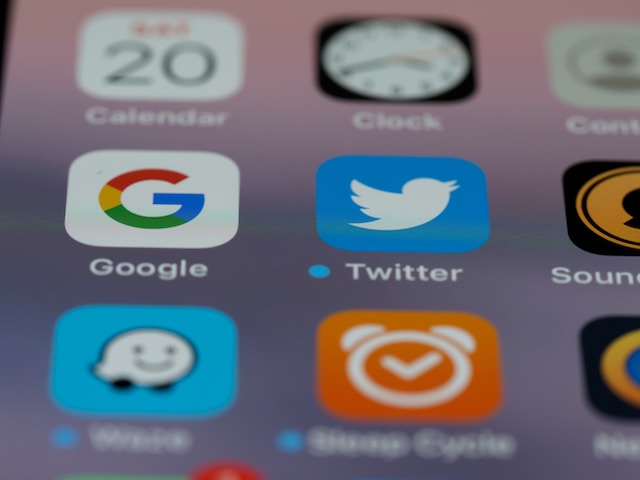
트위터 차단 목록이란 무엇인가요? 정의 및 관리 방법
트위터 차단 목록에는 내 계정에서 차단된 모든 사용자의 사용자 아이디가 포함되어 있습니다. 이 목록을 사용하면 차단한 사람을 쉽게 찾고 수정할 수 있습니다. 또한 사용자 아이디를 잊어버린 경우 이 목록을 사용하여 해당 사용자 아이디를 찾을 수도 있습니다. 다행히도 이 목록은 모든 디바이스에서 액세스할 수 있으므로 관리하는 데 아무런 문제가 없습니다.
트위터에서 차단된 사람을 보는 방법 일명 X
누군가를 차단해도 해당 사용자를 볼 수 없는 것은 아닙니다. 트위터에서 차단한 사람을 다시 볼 수 있는 방법은 현재 X로 알려진 단계가 있습니다.
네 가지 간단한 단계로 간편하게 처리할 수 있습니다:
- 데스크톱에서는 왼쪽 사이드바에서 '더보기' 옵션을 클릭합니다. 모바일 앱을 사용하는 경우 왼쪽 상단 모서리에 있는 프로필 아이콘을 탭합니다.
- 메뉴에서 '설정 및 지원' 옵션 옆에 있는 화살표를 선택합니다. 그런 다음 "옵션에서 설정 및 개인정보"를 선택합니다.
- 다음 메뉴에서 '개인정보 및 안전'을 선택합니다.
- 옵션 목록에서 "뮤트 및 차단"을 선택한 다음 "차단한 계정"을 선택합니다.
다음 페이지에 차단한 모든 계정 목록이 표시됩니다. 트위터 사용자를 차단하면 목록이 계속 늘어납니다.
트위터 차단 목록 관리하기
차단 목록을 확인하는 것만이 위에서 언급한 단계의 전부는 아닙니다. 트위터에서는 차단 목록을 관리할 수 있는 간편한 단계도 제공합니다. 차단을 해제하려는 각 계정 옆에 있는 차단 버튼을 선택하기만 하면 됩니다. 또한 트위터는 며칠 동안 특정 사용자를 차단하고 관리할 수 있는 자동 차단 기능도 제공합니다.
계정을 안전 모드로 설정하면 원치 않는 콘텐츠를 게시하는 트위터 사용자를 자동으로 차단할 수 있습니다. 언제든지 트위터 차단 목록에 액세스하여 알고리즘에 의해 추가된 사람들을 관리할 수 있습니다. 이 기능을 사용하면 큰 스트레스 없이 쉽게 사람들을 차단할 수 있습니다.

트위터에서 누가 나를 차단했는지 확인하는 방법: 내가 차단된 위치 보기
누군가 나를 차단해도 알림을 받지 못합니다. 따라서 트위터에서 누가 나를 차단했는지 확인하는 방법이 궁금할 수 있습니다. 이를 확인할 수 있는 표준 방법은 없습니다. 유일한 방법은 해당 사용자의 트윗이 더 이상 보이지 않을 때 해당 사용자의 프로필로 이동하는 것입니다. 다행히도 검색 기능을 사용하여 프로필을 찾을 수 있습니다.
상대방의 프로필에 액세스하면 상대방이 나를 차단했다는 메시지가 표시됩니다. 상대방이 차단을 해제하지 않는 한 차단을 해제할 수 있는 방법은 없습니다. 하지만 차단된 상태와 관련하여 알 수 있는 다른 정보가 있습니다. 트위터 또는 X에서 차단되었다고 생각될 때마다 이 작업을 반복할 수 있습니다.

트위터 일명 X 게시물을 차단하는 방법: 고급 뮤트 기능 사용하기
내 트윗을 보는 모든 사람은 답글을 달거나 마음에 들어요 표시를 하거나 리트윗할 수 있습니다. 트윗이 내 원본 게시물인지 여부는 중요하지 않으며 누구나 볼 수 있습니다. 그러나 개인정보 설정을 조정하여 이를 변경할 수 있습니다. 동시에 다른 사용자가 게시하는 모든 게시물을 볼 수 있습니다. 그러나 이러한 게시물 중 일부는 마음에 들지 않을 수 있습니다. 따라서 트위터의 고급 뮤트 옵션을 사용하여 특정 단어 및 해시태그를 차단할 수 있습니다.
트위터 또는 X에서 단어를 차단하는 방법
트윗에는 내가 싫어하는 단어나 나를 자극하는 단어가 포함될 수 있습니다. 이러한 단어를 콘텐츠 제작에 사용하지 말라고 소유자에게 지시할 수는 없습니다. 하지만 뮤트하여 내 피드에서 해당 단어가 표시되지 않도록 할 수는 있습니다. 이러한 단어를 뮤트하면 해당 단어를 언뮤트할 때까지 콘텐츠가 뮤트된 상태로 유지됩니다. 또한 특히 유행어인 경우 모든 사용자를 차단해야 하는 스트레스를 줄일 수 있습니다.
이 기능을 9단계로 사용하는 방법은 다음과 같습니다:
- 모든 디바이스에서 계정에 로그인합니다.
- "설정 및 개인정보" 아래의 "개인정보 및 안전" 탭으로 이동합니다.
- '뮤트 및 차단' 옵션을 선택합니다.
- '음소거된 단어'를 선택하고 '+' 또는 '추가' 버튼을 클릭하여 원하지 않는 단어를 추가합니다.
- 뮤트하려는 단어를 한 번에 하나씩 입력합니다.
- 홈 타임라인 또는 알림에서 뮤트할지 여부를 선택합니다.
- 플랫폼의 모든 사용자로부터 온 것인지 아니면 팔로우하지 않은 계정으로부터 온 것인지 지정합니다.
- 음소거 기간 설정을 영구, 30일, 7일, 24시간 중에서 조정할 수 있습니다.
- 오른쪽 상단 모서리에 있는 '저장'을 탭하여 작업을 확인합니다.
이렇게 하면 원하는 기간 동안 해당 단어가 트위터에서 자동으로 차단됩니다. 기본 기간은 보통 평생이지만, 사용자가 조정할 수 있습니다. 이 단계 외에도 트위터에서 단어를 차단하는 방법을 알아볼 수 있는 다른 기능을 수행합니다. 또한 다른 사람의 트윗을 삭제하여 내 타임라인에서 삭제하는 방법도 알아볼 수 있습니다.
트위터 또는 X에서 해시태그를 차단하는 방법
트위터 또는 X에서 해시태그를 차단하여 트렌드를 침묵시키는 방법이 궁금하다면 뮤트하기 기능을 사용하면 됩니다. 해시태그는 플랫폼에서 제공하는 고급 뮤트 옵션의 일부이기도 합니다. 따라서 단어를 뮤트하면 해당 해시태그도 뮤트됩니다. 예를 들어, "크라켄"이라는 단어를 뮤트하면 타임라인과 알림에서 "#크라켄"도 뮤트됩니다. 뮤트할 때 해시태그 기호 없이 단어를 입력할 수 있습니다.
뮤트 기능은 원하지 않는 해시태그에 대해 계속 작동합니다. 동일한 단계를 사용하여 원하는 기간 동안 트위터에서 해당 해시태그를 차단된 상태로 유지할 수 있습니다. 완전한 대안으로 트위터를 삭제하는 방법에 대해 알아보고 싶을 수도 있습니다. 플랫폼에서 원치 않는 계정과 항목을 차단하면 타임라인을 필터링하는 데 도움이 됩니다. 그러나 내 트윗은 여전히 원치 않는 오디언스를 끌어들일 수 있습니다. 그렇기 때문에 이들을 끌어들일 수 있는 트윗을 삭제하는 것이 중요합니다. 여러 개의 게시물을 분류하는 것은 스트레스가 될 수 있습니다.
하지만 트위터에서는 대량 트윗을 필터링하고 삭제할 수 있는 사용하기 쉽고 매우 효율적인 웹 애플리케이션을 개발했습니다. 이 웹 기반 앱은 트윗과 아카이브를 손쉽게 로드, 가져오기, 삭제할 수 있습니다. 또한 트윗 삭제 도구는 내 타임라인에 홍보성 콘텐츠를 퍼뜨리지 않습니다. 지금 바로 X(이전의 트위터) 타임라인을 필터링하고 정리하세요!